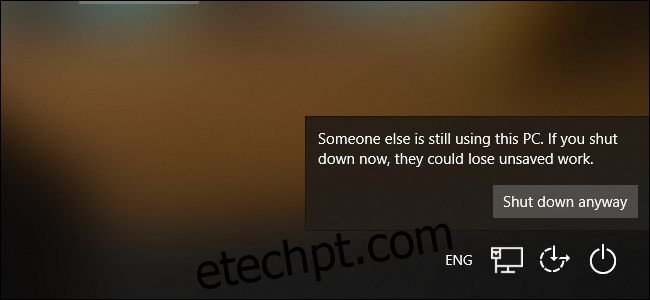O Windows faz muitos trabalhos em segundo plano quando você desliga, reinicia ou sai do PC. O processo garante que todos os seus dados de trabalho e de aplicativo sejam salvos antes que o hardware seja desligado.
últimas postagens
O Windows verifica se há usuários conectados (ao desligar)
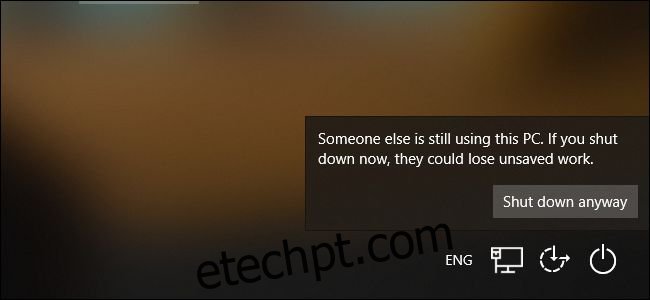
Quando você diz ao seu PC para desligar ou reiniciar, o Windows primeiro verifica se alguma outra conta de usuário do Windows tem sessões ativas. Isso ocorre quando você bloqueia sua sessão do Windows e entra com outra conta de usuário antes de sair primeiro.
Se o Windows perceber que outro usuário ainda não saiu da conta corretamente, você verá a mensagem “Outra pessoa ainda está usando este PC”. Esse outro usuário pode perder todos os dados não salvos em aplicativos abertos se você reiniciar à força. Normalmente, é uma boa ideia parar por aqui e permitir que o outro usuário faça login, salve seu trabalho e faça logout antes de desligar.
O Windows permite que você clique em “Desligar mesmo assim” se tiver certeza de que o outro usuário não tem nenhum trabalho aberto para salvar. Isso forçará o encerramento da conta do outro usuário, fechando todos os seus aplicativos abertos. Todos os dados não salvos serão perdidos.
Se você for o único usuário conectado, não verá esta mensagem e o Windows irá direto para a próxima etapa.
O Windows diz aos programas para salvarem seus trabalhos e fecharem
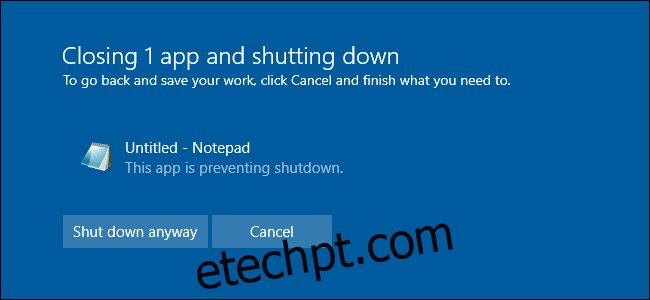
Antes de realmente desconectar você do PC, o Windows diz a todos os programas abertos para salvar o trabalho e fechar. Isso também ocorre quando você desliga ou reinicia o PC, já que desconectar é uma parte necessária do processo de desligamento.
Especificamente, o Windows envia o WM_QUERYENDSESSION mensagem para cada janela aberta. Ele não fecha apenas à força quaisquer programas abertos. Os programas são instruídos a salvar seus trabalhos e fechar, e eles podem demorar um pouco antes de fazer isso. É por isso que às vezes pode demorar um pouco para desligar ou desconectar do PC.
Os programas podem “bloquear” esse processo, dizendo que precisam da entrada do usuário. Por exemplo, um programa pode ter arquivos abertos que você precisa salvar. Você verá uma mensagem “Este aplicativo está evitando o desligamento” se um aplicativo solicitar uma entrada. Um aplicativo também pode exibir uma mensagem personalizada aqui com o ShutdownBlockReasonCreate função.
Se você vir esta mensagem, deve clicar em “Cancelar”, verificar o aplicativo, salvar seus dados e fechá-lo você mesmo. Se não houver problema em descartar os dados, você pode continuar clicando em “Desligar mesmo assim” ou “Sair mesmo assim”.
Observe que o Windows fecha outros aplicativos quando eles estão prontos. Portanto, se você tiver dez aplicativos abertos e apenas um estiver impedindo que você desligue, você verá apenas aquele único aplicativo se clicar em “Cancelar” aqui. O Windows já terá fechado os outros nove aplicativos.
No Windows 10, o Windows também se lembrará de quais janelas de aplicativos você abriu e tentará reabri-las na próxima vez que você entrar no PC.
O Windows faz seu logout
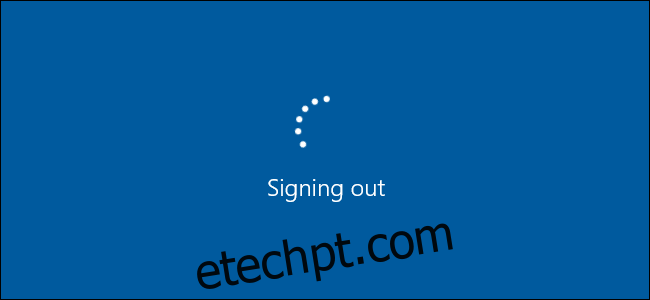
Depois de dizer a todos os seus programas abertos para salvar seus dados e desligar, o Windows faz o seu logout. Toda a “sessão” do Windows pertencente à sua conta de usuário é encerrada e nenhum programa aberto continuará em execução como sua conta de usuário.
Muitas ações individuais envolvem a saída limpa do Windows. Por exemplo, o conteúdo das seções de registro do Windows da sua conta de usuário é normalmente armazenado na memória. Quando você sai, eles são salvos no disco. Eles serão carregados de volta na memória na próxima vez que você fizer login.
Se você estiver apenas desconectando, o Windows o levará de volta à tela de login para que você possa entrar como outro usuário. Se você estiver desligando ou reiniciando, o Windows continua o processo de desligamento
O Windows desliga sozinho
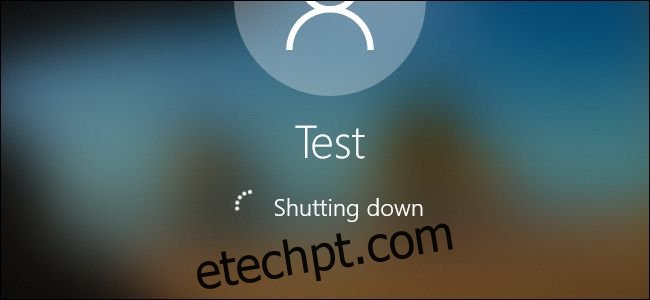
Depois que o Windows termina de desconectar todos os usuários, ele precisa apenas ser encerrado. O Windows diz a todos os serviços do sistema e seus próprios processos para desligar de forma limpa, salvando todos os dados necessários no disco. Especificamente, ele envia o SERVICE_ACCEPT_PRESHUTDOWN mensagem para quaisquer serviços em execução. Após os serviços serem avisados, eles recebem uma mensagem SERVICE_ACCEPT_SHUTDOWN. O serviço tem 20 segundos para limpar e desligar antes que o Windows o desligue à força.
O Windows 10 salvará o estado do kernel do Windows no disco também. É como uma hibernação parcial. Na próxima vez que você iniciar o PC, o Windows poderá recarregar o kernel salvo e inicializar mais rapidamente, ignorando o processo de inicialização de hardware mais lento. Esse recurso é chamado de “Inicialização rápida”.
O Windows também trabalhará na aplicação de quaisquer atualizações do Windows disponíveis durante as últimas partes do processo de desligamento. O Windows executa diferentes tarefas de atualização ao desligar, antes de o PC iniciar e em segundo plano durante a execução.
Quando tudo estiver feito, o Windows desmontará de forma limpa sua unidade de estado sólido ou disco rígido, esperando por um sinal de “tudo limpo” que indica que todos os dados do sistema foram salvos no disco físico. Todo o software foi encerrado de forma limpa e todos os seus dados são salvos no disco.
O Windows desliga o seu PC
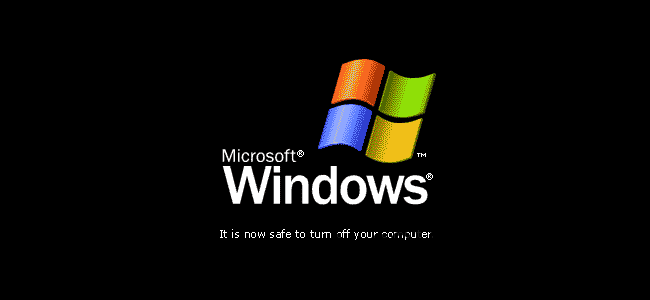
Finalmente, o Windows envia um sinal de desligamento ACPI para o seu PC. Isso informa ao seu PC para se desligar fisicamente. O processo de desligamento foi concluído.
Se você já usou o Windows 95, se lembrará dos dias anteriores ao sinal de desligamento da ACPI. O Windows exibiu uma mensagem “Agora é seguro desligar o computador” nesta etapa, e você teve que pressionar o botão liga / desliga físico você mesmo. O padrão ACPI (Configuração Avançada e Interface de Energia), lançado pela primeira vez em 1996, permite que o Windows desligue o PC.
Isso funciona de maneira diferente do modo de suspensão ou hibernação. Com o repouso, seu PC permanecerá ligado em um modo de energia muito baixa. Com a hibernação, seu PC salvará todo o estado do sistema em disco e o restaurará quando for ligado novamente.